

当前位置:深度技术系统 > 教程资讯 > Windows10教程 >
发布时间:2020-12-01源自:深度系统 作者:深度技术阅读( )
有不少深度技术win10纯净版系统用户在使用过程中,发现桌面图标上会出现蓝色阴影,看着很不舒服的问题,针对Win10系统桌面图标出现蓝色阴影这个问题,深度技术小编这就给大家带来Win10系统桌面图标出现蓝色阴影的详细及解决方法。
方法 一:

1.进入桌面,鼠标右键桌面上的计算机图标选择属性打开。
2.在系统属性界面的左侧点击高级系统设置,进入下一步。
3.在弹出的系统属性界面中切换到高级,然后点击设置按钮,进入下一步。
4.讲在鼠标指针下显示阴影选项前面的勾去除,然后点击确定并应用就可以了。
方法二:
1、在win10系统桌面上,单击此电脑。右键,属性。
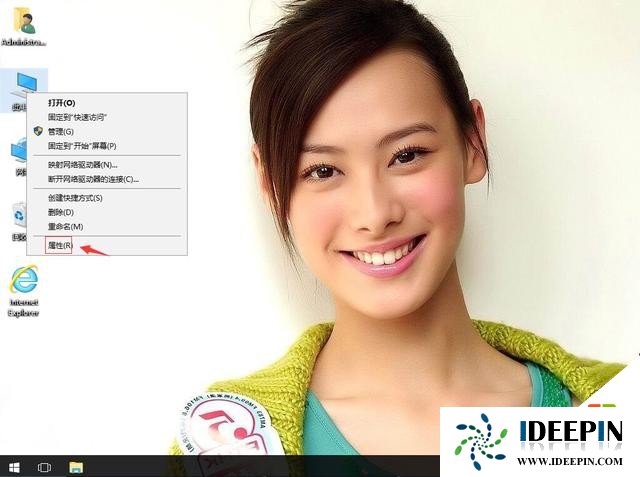
win10系统桌面图标出现蓝色阴影如何解决-1
2、单击高级系统设置。
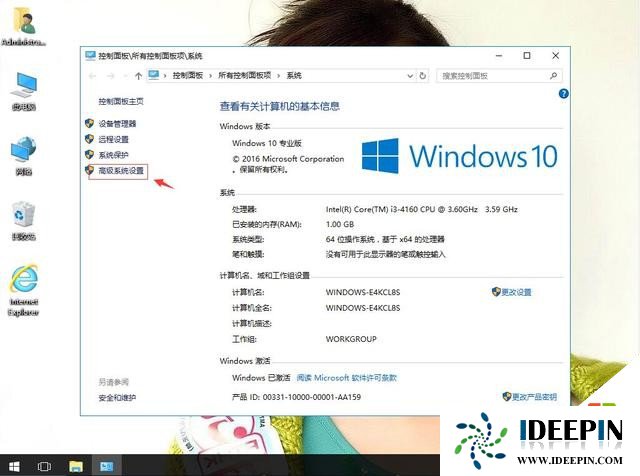
3、在系统属性中,性能选项,单击设置。
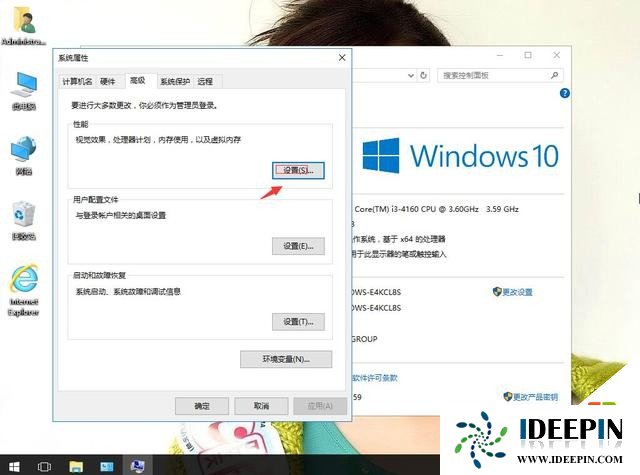
4、在视觉效果选项,把在桌面上为图标标签使用阴影打勾。再应用,确定。
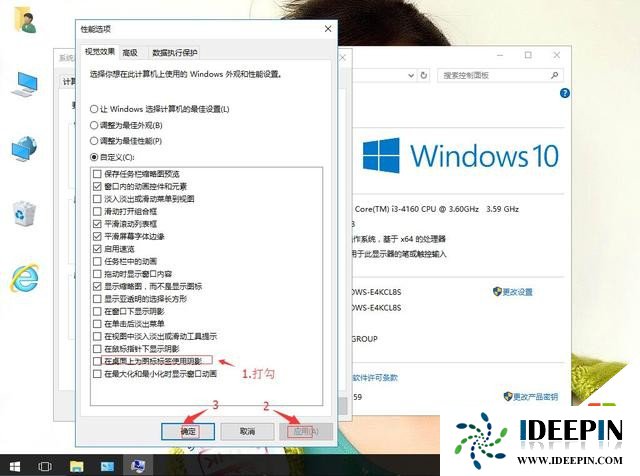
5、返回win10系统桌面,开始菜单。电脑重启即可。
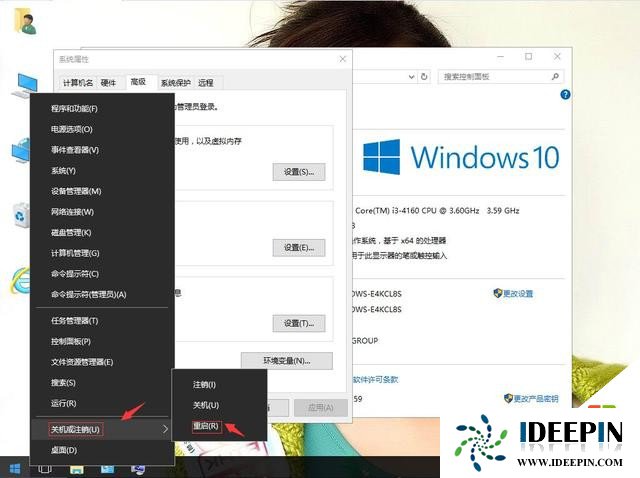
以上文章内容由深度系统(http://www.ideepin.com)收集整理分享,转载请注明出处!

深度技术xp系统取消开机密码的设置方
深度技术xp系统取消开机密码的设置方法 ...
win10打开疑难解答出现服务注册丢失或
有深度之家的用户说win10系统出现无法正常更新,选择使用疑难解答来修复此问题的时候,而在...
深度Win7旗舰版中xps转换pdf文件的方法
在日常工作中,有深度win7旗舰版的小伙伴会经常收到xps格式的文件,但收到这类文件都是无法...
win10专业版打开软件分辨率异常不匹配
如今的市场上win10系统的普及越来越高,使用win10专业版的用户占比越来越多,有深度技术用户...
windows10专业版电脑开机黑屏只有鼠标
有一位深度技术系统用户,在windows10专业版中打开电脑开机出现欢迎界面后出现黑屏只有鼠标...